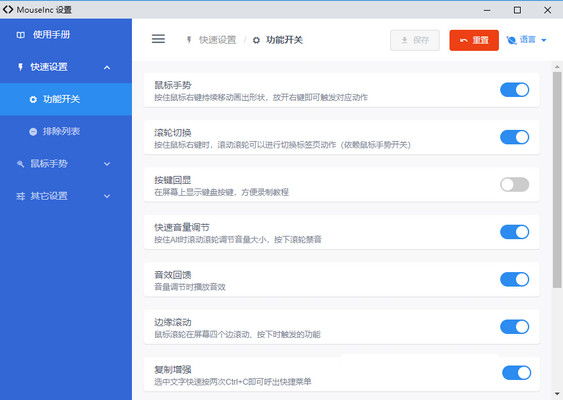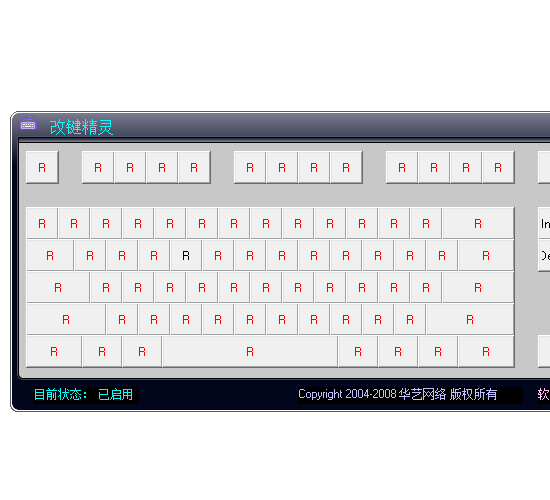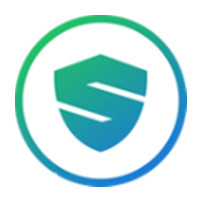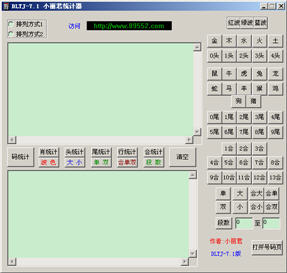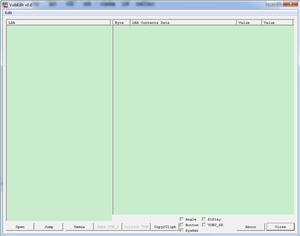截屏图片
软件简介
由于操作系统底层的局限性,目前只有安装Win8和Win10的PC,小米鼠标的蓝牙功能达到完美兼容,这给很多习惯于Win7环境,且又不便升级系统的用户造成了困扰,下面小编就来为大家支招,告诉你在Win7下怎么用蓝牙与其连接,并附相关小米鼠标驱动下载。

操作教程
1. 操作须知:
待连接的PC设备需要同时满足如下条件,否则将无法继续:
(1)操作系统为Win7的笔记本或台式机;
(2)内置或外接蓝牙适配器设备;
(3)支持蓝牙4.0的无线通信协议。
2. 鼠标固件升至最新版本
依照官方升级教程中的操作办法,在手机端安装相应APP,并将鼠标固件升至最新版。
3.启用PC上的蓝牙适配器
要让PC通过蓝牙与小米便携鼠标连接,必须确保其蓝牙适配器已经启用且正常工作。
4.与鼠标进行配对并连接
正常启用PC上的蓝牙适配器后,即可与小米便携鼠标完成配对操作并连接使用。
在系统控制面板中点击并进入【设备和打印机】界面,然后点击工具栏左上角的【添加设备】按钮并打开新设备添加向导窗口确保小米便携鼠标内的电池电量充足,然后将背面的开关向上推并打开电源,若模式按键上的指示灯为绿色慢闪状态,需将其按下并切换到蓝牙连接模式,然后再按住2-3秒直到蓝灯快闪并进入配对响应状态,然后在PC上进行连接。
提供下载的所需驱动包含:
Bluetooth Server
Bluetooth Low Energy HID Device
英特尔(R) 无线 Bluetooth(R)
显示全部
相关软件
猜你喜欢
本类排行榜